Een groot aantal gebruikers is een stuurprogrammafout voor de Windows 10 PS4-controller tegengekomen bij het gebruik van een PS4-controller op hun computer.
Dit probleem kan buitengewoon vervelend zijn, omdat het betekent dat u uw favoriete games niet kunt spelen met de controller.
Hier is wat een gebruiker te zeggen had over dit probleem op Microsoft Answers:
Op Windows 10 kan mijn PS4-controller verbinding maken, maar de driver heeft een fout. Het is het Bluetooth HID-apparaat onder Human Interface Devices. Hoe kan ik dit oplossen??
Hoewel de redenen kunnen variëren, lijkt het erop dat de meest waarschijnlijke oorzaak van deze fout een fout is in het stuurprogramma voor de Bluetooth PS4-controller.
In dit artikel zullen we enkele van de beste methoden onderzoeken om met dit probleem om te gaan en weer verder gaan met het spelen van je favoriete games op Windows 10 met een PS4-controller. Lees verder voor meer informatie.
Wat te doen als de PS4 Bluetooth-controller niet werkt op Windows 10?
1. Verwijder de PS4-controller van Bluetooth-apparaten
- Zorg ervoor dat uw controller voldoende batterij heeft (boven 10%) en start uw pc opnieuw op.
- Klik op Cortana zoekvak -> typ in Controlepaneel -> kies de eerste optie van boven.
- Klik op Apparaten en printers in het Configuratiescherm.
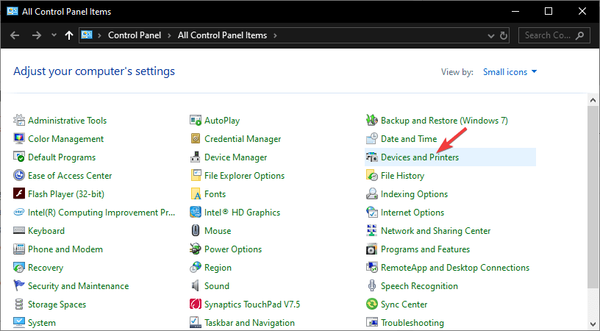
- Zoek naar het Bluetooth PS4-controller in de lijst -> klik er met de rechtermuisknop op -> selecteer Verwijder apparaat.
- Selecteer Ja.
Wil je de PS4-controller op je pc aansluiten? Het is ongelooflijk eenvoudig met deze gids!
2. Download en installeer de DS4Windows-app om de stuurprogrammafout van de PS4-controller te herstellen
- Klik op deze link om de nieuwste versie van DS4 Windows te downloaden.
- Open het .zip-bestand en pak de bestanden uit naar de gewenste locatie op uw harde schijf.
- Start het .exe-installatieprogramma DS4Window door erop te dubbelklikken.
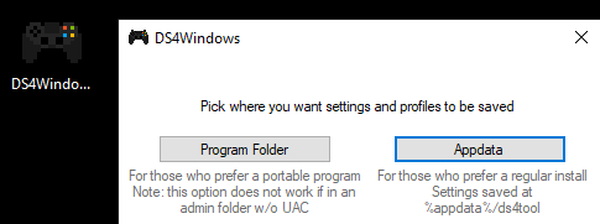
3. Koppel je PS4-controller met DS4Windows
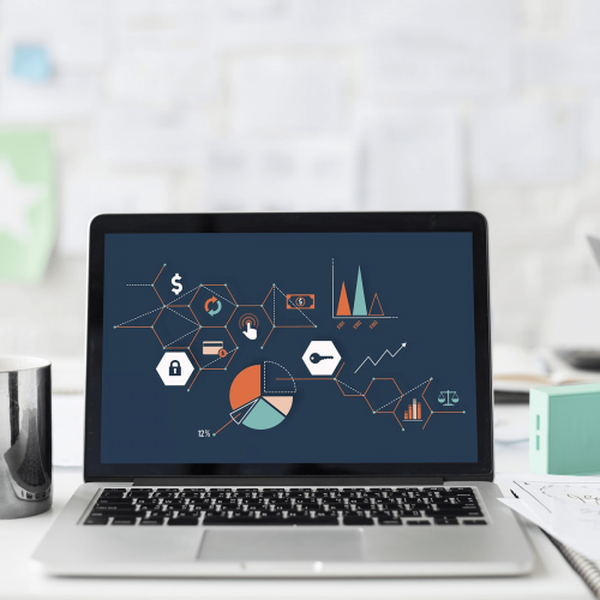
- Open de eerder geïnstalleerde app -> klik op Instellingen.
- Schakel het Verberg DS4-controller keuze.
- Versleep de hoek van de vensters en vergroot deze -> je zult zien Controller / stuurprogramma instellen in blauw -> klik erop.
- EEN UAC pop-up verschijnt en vraagt om toestemming -> klik Ja.
- Er verschijnt een ander pop-upvenster met een afbeelding van een controller -> minimaliseer deze (niet sluiten).
- Ga naar Beheer Bluetooth-apparaat scherm -> volg de instructies op het scherm (houd de Share- en PS-knop 3 seconden ingedrukt).
- Uw controller verschijnt in de lijst -> klik erop en koppel.
Notitie: Om te voorkomen dat u dit probleem ooit opnieuw tegenkomt, moet u ervoor zorgen dat u de controller altijd uitschakelt door de PS-knop 10 seconden ingedrukt te houden. Doe dit telkens wanneer u uw computer uitschakelt om te voorkomen dat u hetzelfde probleem veroorzaakt.
In dit artikel hebben we enkele van de beste methoden voor probleemoplossing onderzocht om het probleem op te lossen dat wordt veroorzaakt door de stuurprogrammafout van uw PS4-controller op Windows 10.
Deze oplossingen helpen u ook als u een van de volgende problemen heeft:
- Fout met stuurprogramma voor draadloze controller
- PS4-controller maakt geen verbinding met pc
- PS4-controller maakt geen verbinding met pc
- Bluetooth-pc detecteert PS4-controller niet
Zorg ervoor dat u ons laat weten of deze handleiding u heeft geholpen uw probleem op te lossen. U kunt dit doen door het commentaargedeelte hieronder te gebruiken.
FAQ: Lees meer over het aansluiten van de controller op de pc
- Hoe zorg ik ervoor dat mijn computer mijn ps4-controller herkent??
Het eerste dat u moet proberen, is het uitvoeren van een probleemoplosser voor hardware in Windows 10. U kunt ook een hulpprogramma voor hardwarediagnose proberen.
- Waarom maakt mijn ps4-controller geen verbinding met mijn laptop??
- Hoe sluit ik mijn DualShock 4 aan op mijn pc??
Opmerking van de uitgever: Dit bericht is oorspronkelijk gepubliceerd in augustus 2019 en is sindsdien vernieuwd en bijgewerkt in juni 2020 voor versheid, nauwkeurigheid en volledigheid.
- Playstation 4
 Friendoffriends
Friendoffriends
![Fout met stuurprogramma voor PS4-controller op Windows 10 [OPGELOST DOOR EXPERTS]](https://friend-of-friends.com/storage/img/images_4/ps4-controller-driver-error-on-windows-10-[fixed-by-experts].jpg)


